오늘은 구글 플레이 스토어 설치 오류 시 어떻게 해야하는 지 알려드리겠습니다.
플레이스토어 다운로드 안됨
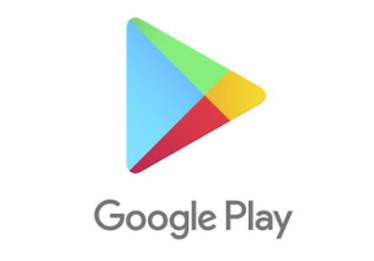
요즘들어 플레이스토어에서 다운로드가 안되는 문제가 많다고 합니다. 뿐만 아니라 안드로이드에서 처음 설정을 할 때 자주 보이는 문제인데요.
몇가지 방법을 통해서 쉽게 플레이스토어 문제발생을 해결하실 수 있으니 걱정 안하셔도 됩니다. 플레이스토어 다운로드 안될때 어떻게 하면 되는지 차근차근 알려드리도록 하겠습니다.
플레이스토어 다운로드 오류 해결법
1. 인터넷 연결 문제
안드로이드 구글 플레이스토어설치는 인터넷을 통해서 이루어지는 것이기 때문에 데이터 혹은 와이파이가 안정적으로 잡혀있어야 합니다. 계속해서 플레이스토어 다운로드 대기중으로 뜨는 것은 인터넷 불안정 문제가 크기 때문에 와이파이를 확인해보시기 바랍니다.
와이파이 혹은 모바일 데이터 중에 하나는 꼭 켜져있어야 하고 와이파이는 [인터넷 연결 안됨]이 뜨지는 않는지 확인해보세요.
2. 저장공간 문제
디바이스(핸드폰)의 저장공간이 가득 차서 다운로드 받을 앱이 들어갈 공간이 없다면 플레이스토어다운이 안됩니다. 설정에 들어가서 [디바이스 케어]를 누르신 다음 [저장공간]을 확인해보세요.
충반한 공간이 없다면 안쓰는 앱이나 데이터를 삭제하시고 앨범도 비우는게 방법입니다.
3. 과열된 기기
혹은 핸드폰 자체의 데이터나 캐시들, 이력들이 쌓여있어서 그럴 수도 있습니다. 핸드폰은 주기적으로 리스폰이 필요하기 때문에 한번 핸드폰을 껐다가 켜보세요. 과열된 상태라면 조금 식힌 뒤 다시 해보시는 것도 필요합니다.
4. 플레이스토어 강제중지
이것도 아니라면 구글 플레이스토어의 문제일 수도 있습니다. 플레이스토어 삭제는 안되기 때문에 다른 방법을 써야합니다.
이런 경우 홈 스크린이나 앱 메뉴에서 구글 플레이스토어를 길게 누르시고 오른쪽의 i를 눌러주세요.
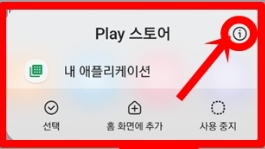
앱 정보 메뉴에서 누른다음 오른쪽 아래의 강제중지를 클릭해줍니다.

강제중지를 한 뒤 구글 플레이 스토어를 다시 켜서 설치해보시면 됩니다. 강제중지 해도 안된다면 다시 앱 정보 메뉴 들어가셔서 사용 중지까지 해보시기 바랍니다.
5. 플레이스토어 캐시 지우기
다음은 플레이스토어 앱 자체의 저장공간 문제인데요. 이것저것 다운로드 받다 보면 내장 메모리에 캐시가 쌓이게 됩니다. 이것도 주기적으로 지워줘야 플레이스토어가 원활하게 돌아갑니다.
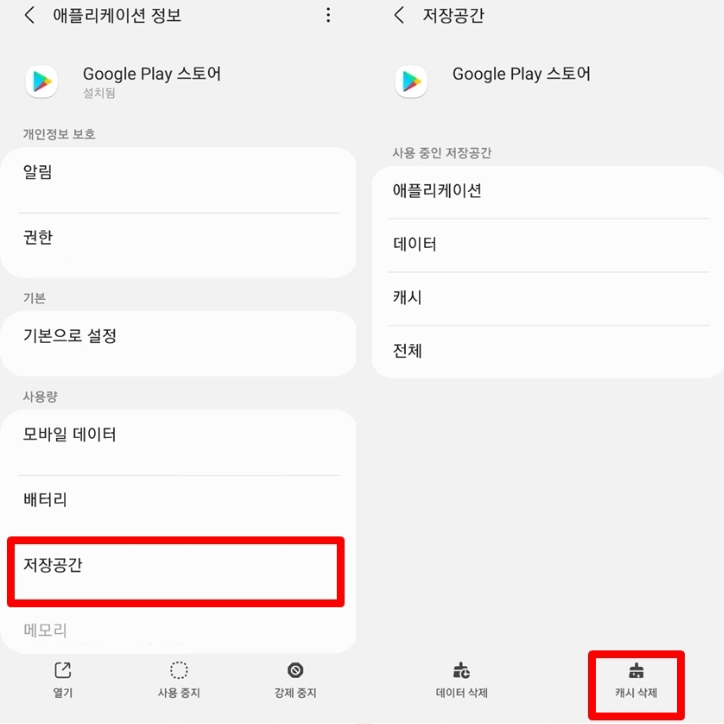
아까처럼 앱 정보 메뉴를 연 뒤 저장공간을 누르셔서 [캐시삭제]를 하시면 됩니다. 그다음 다시 어플을 켜서 다운로드를 해보세요.
6. 플레이스토어 업데이트 삭제
다음은 새로운 업데이트 삭제하는 방법인데요. 앱 정보 메뉴를 여시고 오른쪽 상단의 점 세개인 메뉴를 눌러주세요. 그러면 [업데이트 삭제]가 나올 겁니다. 이렇게 구글 플레이스토어를 초기화 시킨 다음에 다시 들어가시면 훨씬 빠르고 최적화된 이용이 가능해집니다.
7. 핸드폰에서 사용할 수 없는 앱인 경우
이렇게 해도 안된다면 앱 자체의 문제(시스템 충돌, 어플 오류)인 경우도 있고, 내 기기에서는 지원되지 않는 어플일 수도 있습니다. 이런 경우 구글 플레이스토어를 들어가신 다음 다운로드 하려는 앱을 찾아서 탭합니다.
앱 페이지에 들어가시면 내 기기에서 사용할 수 있는지 아닌지 표시됩니다. 사용할 수 없는 앱은 다운로드가 불가능합니다.
8. 핸드폰 버전이 낮은 경우
이것도 아니라면 핸드폰 버전이 낮은 경우일 수 있습니다. 참고로 안드로이드 2.2 이하 버전은 구글 플레이스토어가 제대로 작동하지 않습니다.
버전을 확인할 수 있는 방법은 [시스템] 설정에 들어가셔서 [고급]을 누르신 뒤 [시스템 업데이트]를 들어가시면 알 수 있습니다. 업데이트 상태를 보신 다음 업데이트를 하셔야 높은 버전의 어플도 쉽게 사용이 가능합니다.
9. 다운로드 관리자 캐시, 데이터 과다
마지막으로 다운로드 관리자의 데이터 혹은 캐시가 과다하게 쌓인 경우를 생각해볼 수 있겠습니다.
이런 경우 핸드폰 설정을 들어가서 [앱 및 알림]을 누르시고 [앱정보] 혹은 [앱 모두 보기]를 눌러줍니다.
이후 [다운로드 관리자]를 들어간 다음 [저장용량]을 누르고 [캐시 지우기]를 해줍니다. 다음 [저장용량 비우기] > [모든 데이터 지우기] 를 누르시고 확인을 누르시면 끝납니다.
마무리
오늘은 이렇게 플레이스토어 업데이트 안됨 혹은 플레이스토어 다운로드 대기중이 지속되는 문제 해결방법에 대해 알아보았습니다.
위의 방법대로 했는데도 안되면 그건 계정 오류일 수도 있어서 기기에서 계정을 삭제한 다음 다시 추가하는 것이 마지막 방법이 되겠습니다. 백업은 다 하시고 진행하셔야 문제가 없습니다.
그래도 안된다면 구글 플레이 고객센터에 문의하시기 바랍니다.
플레이스토어 재설치가 안되는 기본 앱이다보니 자꾸 오류가 있을때마다 곤란합니다. 그래도 플레이스토어 설치 안눌림 등의 기본적인 문제는 쉽게 해결이 가능하기 때문에 위에 알려드린 방법대로 하시면 해결이 가능할 겁니다.
다음에는 플레이스토어 환불, 플레이스토어결제, 플레이 스토어 기프트 카드, 플레이스토어무료다운 등에 대해 알려드리도록 하겠습니다. 감사합니다.
'컴퓨터, 모바일, IT > 모바일' 카테고리의 다른 글
| 트릭스터M 퍼플 다운로드 방법과 직업 선택 추천 (0) | 2021.05.19 |
|---|---|
| 지오메트리대쉬 2.2 apk 정식판, 버그판 다운로드 (1) | 2021.04.25 |
| 개인안심번호 발급방법 (0) | 2021.02.20 |
| 아이폰 음력 달력 하는 방법 (0) | 2021.01.17 |
| 아이폰 사파리 다크모드 하는 방법 (0) | 2021.01.15 |







